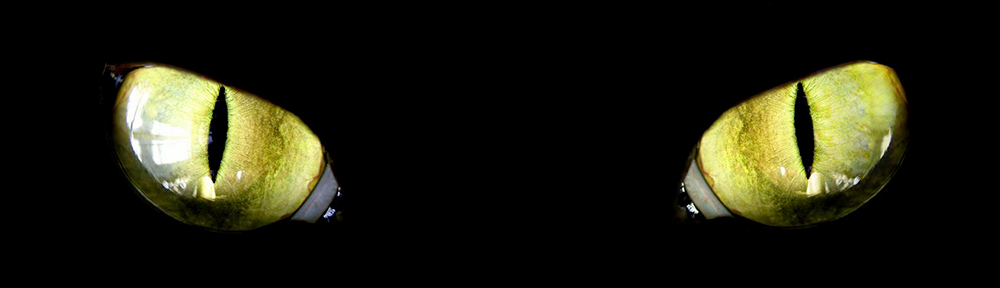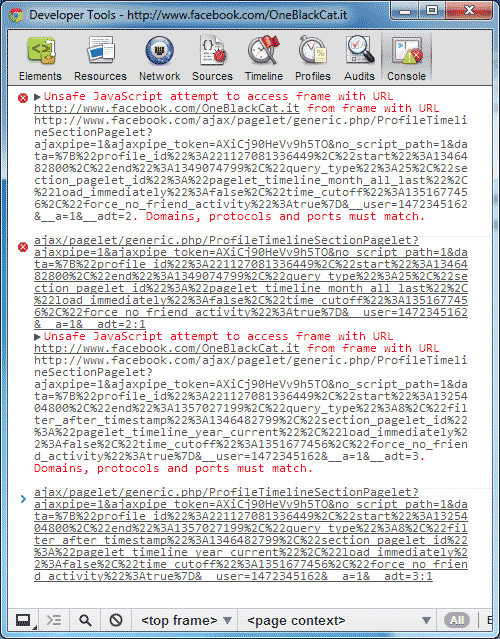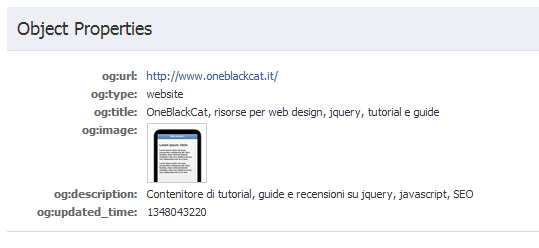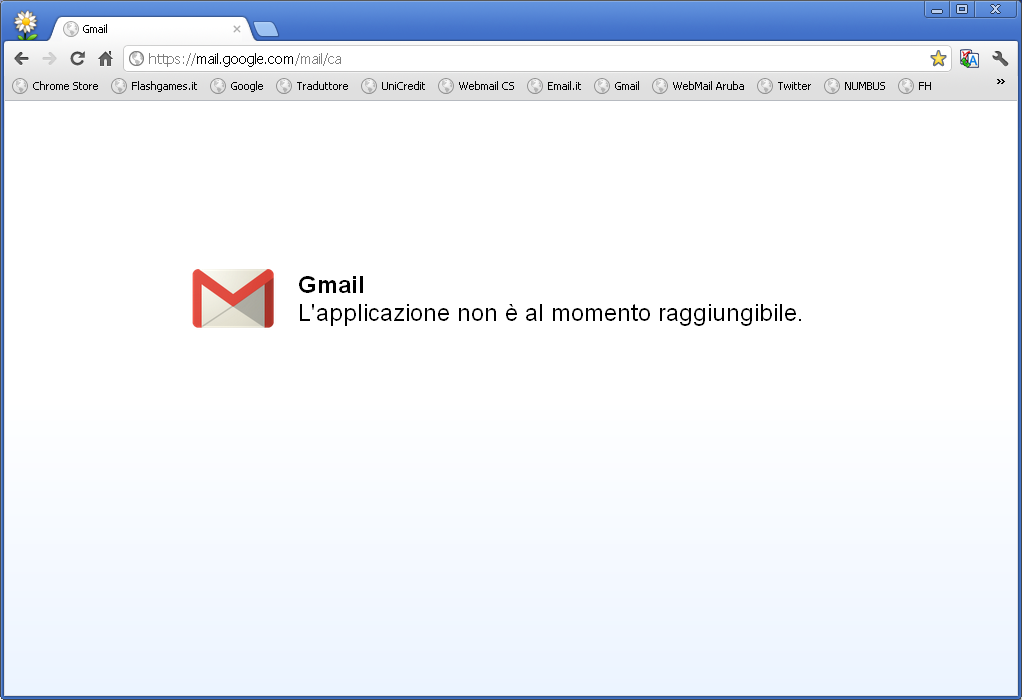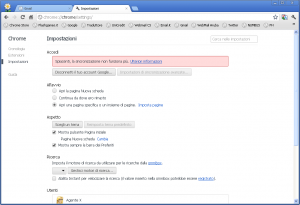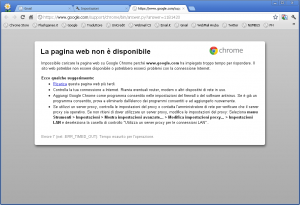Se pensate che il mondo delle applicazioni native sia un esclusiva dei relativi linguaggi di programmazione ( Obj-C, .NET, Java ), evidentemente non avete mai sentito parlare del progetto di Adobe, Phonegap.
Phonegap è un framework che permette di generare un’applicativo nativo per iPhone, Android, Windows Phone ed altri, partendo da codice javascript e html. Insignito alla fine del mese di Ottobre del 2012 Jolt Awards come migliore tool di sviluppo mobile, rende la vita facile a coloro che non hanno ( ancora ) conoscenze di sviluppo dedicate.
Un esempio vale più di mille parole:
function checkConnection() {
var networkState = navigator.network.connection.type;
var states = {};
states[Connection.UNKNOWN] = 'Unknown connection';
states[Connection.ETHERNET] = 'Ethernet connection';
states[Connection.WIFI] = 'WiFi connection';
states[Connection.CELL_2G] = 'Cell 2G connection';
states[Connection.CELL_3G] = 'Cell 3G connection';
states[Connection.CELL_4G] = 'Cell 4G connection';
states[Connection.NONE] = 'No network connection';
alert('Connection type: ' + states[networkState]);
}
document.addEventListener('deviceready',function(e){
checkConnection();
}, false);
Cosa stiamo facendo? Molto semplicemente, Phonegap mette a disposizione un bell’evento, deviceready, che ci da la sicurezza di lanciare del codice custom non appena il dispositivo è disponibile.
Un bel vantaggio!
Nello specifico, lanciamo la funzione checkConnection(), che ci da alcune informazioni su quale connessione sia attualmente attiva sul nostro telefono.
Attualmente alla versione 2.1, questa pagina ci da una dettagliata panoramica su quali oggetti siano messi a disposizione a noi sviluppatori.
Ogni evento è anche descritto con un minimo di troubleshooting, a seconda del device obiettivo della vostra app. Ad esempio, per quanto riguarda Windows Phone, l’avviso è:” Windows Phone Emulator always detects navigator.network.connection.type as Connection.UNKNOWN“. Quindi … occhio alle eccezioni.